 ✕
✕
By ג'סטין סברינהעודכן ב- 31 באוגוסט 2021
[<br> סיכום]: מאמר זה מראה לך כיצד ליצור רשימת השמעה שיתופית של Spotify במחשב, Mac, טלפון נייד וטאבלט, ואז תוכל לשתף את רשימת ההשמעה השיתופית של Spotify עם חברים.
שיתוף הוא סגולה, אם אתה רוצה לשתף את רשימת ההשמעה של Spotify שלך עם חברים או ליצור רשימת השמעה אולטימטיבית לאירוע, אתה יכול צור פלייליסט שיתופי ב-spotify ו שתף מוזיקת Spotify לאחרים. בנוסף, אתה יכול לעבוד יחד עם החברים שלך כדי לנהל את הפלייליסט שנוצר. בואו נלמד אתכם כיצד ליצור ולשתף רשימת השמעה שיתופית של Spotify במכשירי PC, Mac Android ו-iOS.
טיפ: מה זה רשימת השמעה משותפת של Spotify? לדוגמה, לאחר שתיצור פלייליסט שיתופי ב-spotify ושתף את הפלייליסט השיתופי שנוצר עם החברים שלך, החברים שלך יכולים גם לנהל ולערוך את הפלייליסט הזה, או לשתף עם אחרים.
תוכן
פתרון 1: צור רשימת השמעה משותפת של Spotify ב-PC ו-Mac
שלב 1. הפעל את אפליקציית Spotify במחשב PC או Mac
הורד, התקן והפעל את אפליקציית Spotify במחשב ה-PC או ה-Mac שלך, והתחבר לחשבון שלך, בין אם בחינם או פרימיום.
שלב 2. צור את רשימת ההשמעה (אפשרות)
אם יצרת את רשימת ההשמעה בעבר, אנא לחץ על "רשימת השמעה חדשה" כדי ליצור תחילה אחד חדש. אם כבר יש לך רשימות השמעה, אנא דלג על שלב זה.
שלב 3. צור פלייליסט שיתופי של Spotify
ישנן שתי דרכים ליצור פלייליסט שיתופי של Spotify ב-PC/Mac.
דרך 1: בעמודה השמאלית של הממשק, תראה את "פלייליסטים", הקש על רשימת השמעה שברצונך לשתף ולאחר מכן הקש ![]() ובחר "פלייליסט שיתופי".
ובחר "פלייליסט שיתופי".
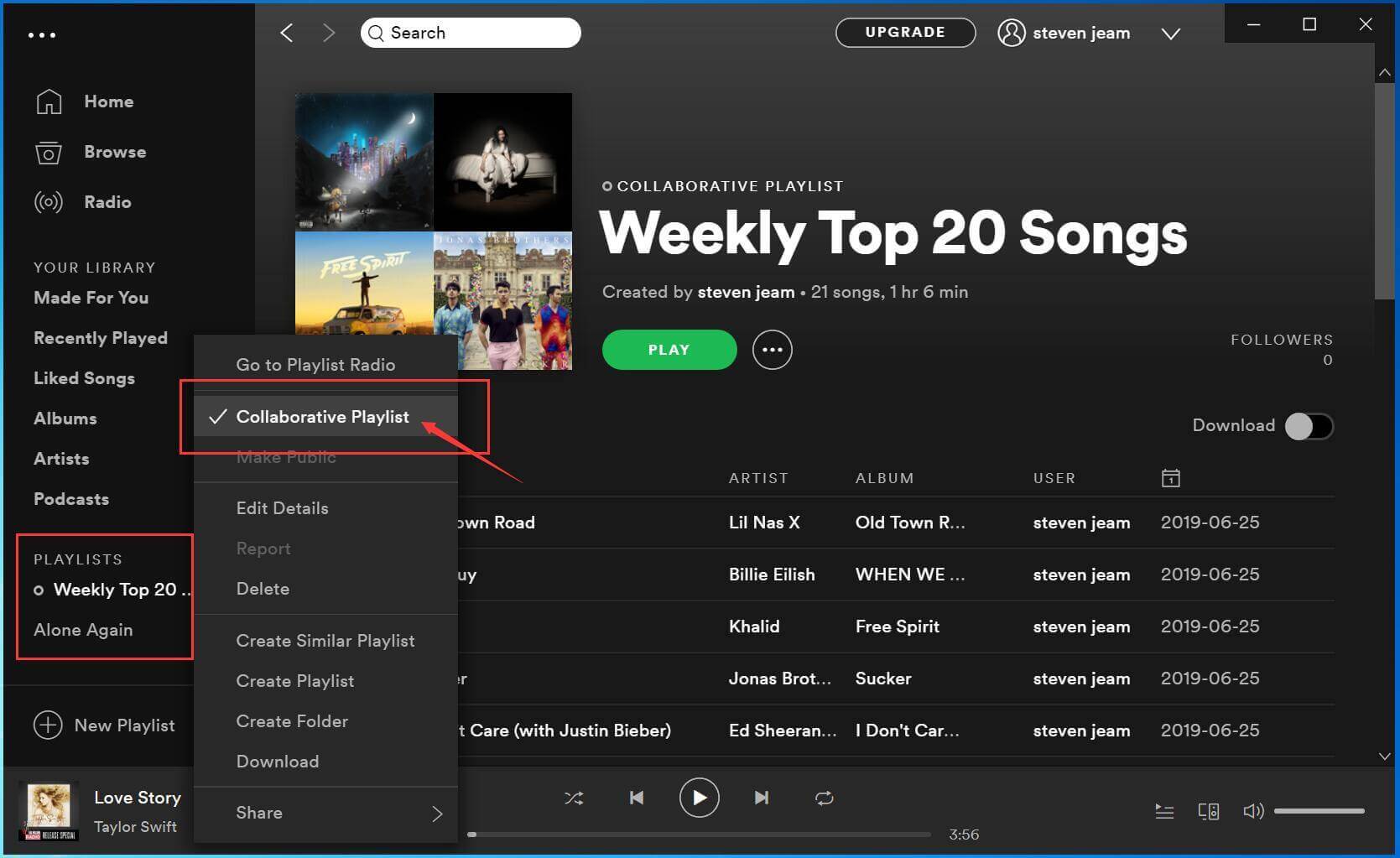
דרך 2: לחץ לחיצה ימנית (Ctrl-לחץ ב-Mac) על רשימת השמעה בחלונית השמאלית ובחר "פלייליסט שיתופי".

שלב 4. שתף את רשימת ההשמעה השיתופית שנוצרה Spotify עם חברים
אם אתה רוצה לשתף את רשימת ההשמעה השיתופית של Spotify שנוצרה עם החברים שלך באמצעות פייסבוק, טוויטר, אינסטגרם, סקייפ, WhatsApp וכו'.
אנא הקש ![]() ולחץ על "שתף", ולאחר מכן לחץ על "העתק קישור לפלייליסט", "העתק קוד הטבעה" או "העתק את כתובת האתר של Spotify" כדי לשתף אותו ישירות עם החברים שלך.
ולחץ על "שתף", ולאחר מכן לחץ על "העתק קישור לפלייליסט", "העתק קוד הטבעה" או "העתק את כתובת האתר של Spotify" כדי לשתף אותו ישירות עם החברים שלך.
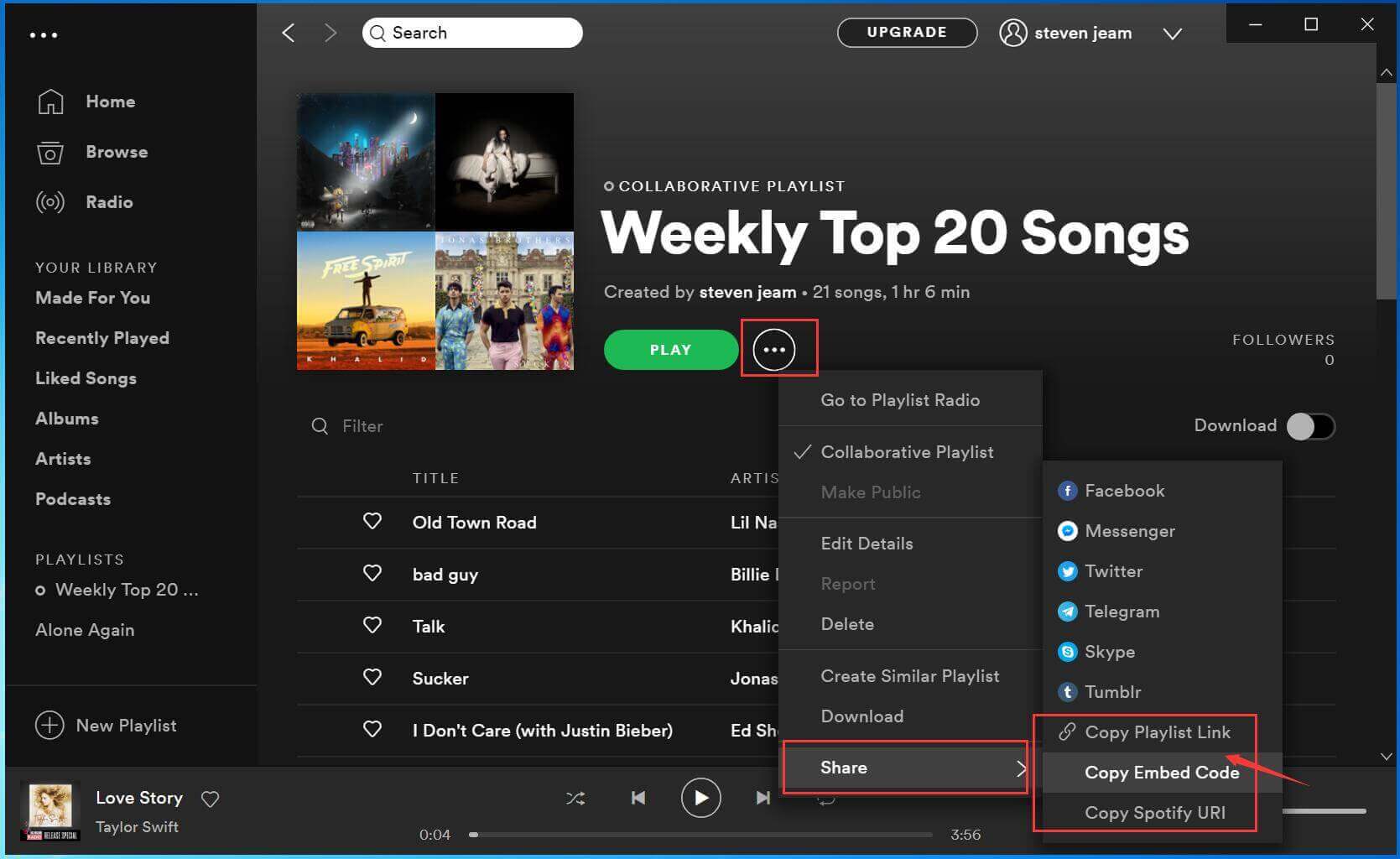
פתרון 2: צור פלייליסט שיתופי של Spotify בטלפון/טאבלט אנדרואיד
אם אתה משתמש ב-Spotify כדי להאזין למוזיקה בטלפון או בטאבלט אנדרואיד, תוכל גם ליצור פלייליסט שיתופי של Spotify ולשתף אותם עם חברים.
שלב 1. הפעל את אפליקציית Spotify בטלפון אנדרואיד והתחבר לחשבון שלך, בין אם בחינם או פרימיום.
שלב 2. צור רשימת השמעה והקש על "הפלייליסטים שלך" בתחתית הממשק.
שלב 3. בחר רשימת השמעה שנוצרה שברצונך להפוך לפלייליסט השיתופי ולאחר מכן הקש ![]() ico, ולאחר מכן הקש על "עשה שיתוף פעולה".
ico, ולאחר מכן הקש על "עשה שיתוף פעולה".
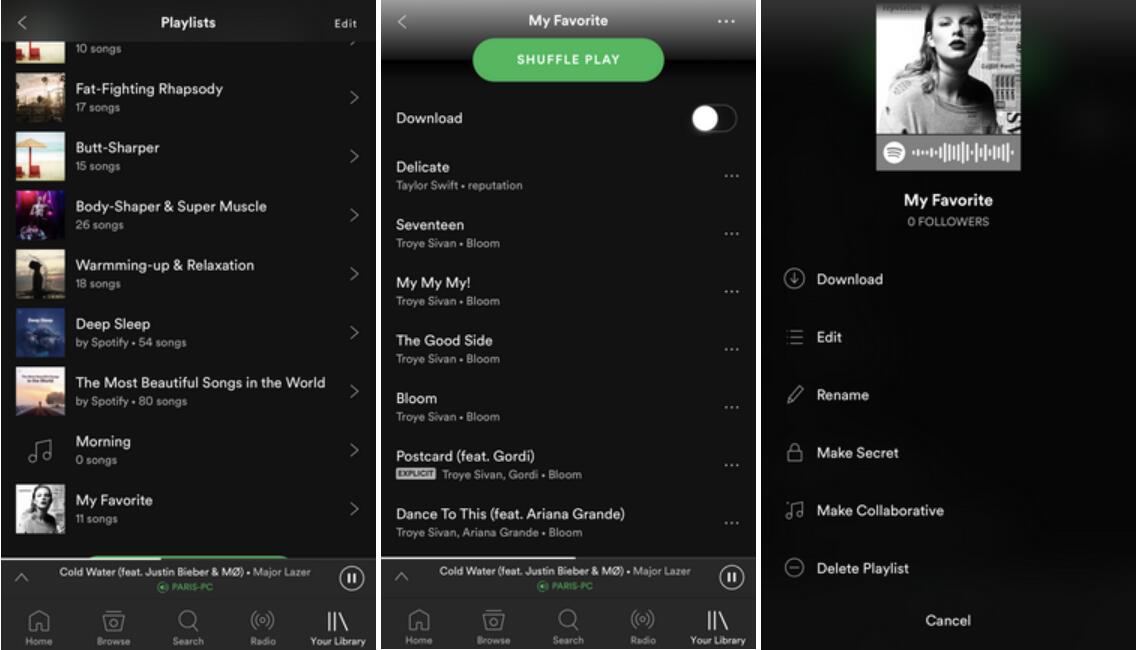
שלב 4. כעת, יצרת פלייליסט שיתופי באפליקציית Spotify, אם אתה רוצה לשתף את הפלייליסט השיתופי עם החברים שלך. אנא הקש על האייקון "שלוש נקודות" ולאחר מכן לחץ על "שתף".
אתה יכול ישירות להעתיק קישור לשיתוף, או לשתף אותם באמצעות SMS, פייסבוק וכו'.
פתרון 3: צור רשימת השמעה משותפת של Spotify ב-iPhone/iPad/iPod Touch
מדריך זה מראה לך כיצד ליצור ולשתף רשימת השמעה משותפת של Spotify באייפון כדוגמה, אתה יכול לעשות זאת גם באייפד וב-iPod Touch.
שלב 1. הפעל את Spotify באייפון שלך וצור רשימת השמעה;
שלב 2. הקש "הספרייה שלך" ובחר רשימת השמעה שברצונך להפוך לפלייליסט השיתופי;
שלב 3. ברז ![]() סמל בפינה השמאלית העליונה והקש על האפשרות "הפוך לשיתוף פעולה" כדי ליצור רשימת השמעה שיתופית של Spotify.
סמל בפינה השמאלית העליונה והקש על האפשרות "הפוך לשיתוף פעולה" כדי ליצור רשימת השמעה שיתופית של Spotify.
שלב 4. אם אתה רוצה לשתף את הפלייליסט הזה, הקש ![]() סמל שוב, ולאחר מכן הקש על "שתף" כדי להעתיק את הקישור שלו ולשתף את רשימת ההשמעה המשותפת עם חבריך.
סמל שוב, ולאחר מכן הקש על "שתף" כדי להעתיק את הקישור שלו ולשתף את רשימת ההשמעה המשותפת עם חבריך.
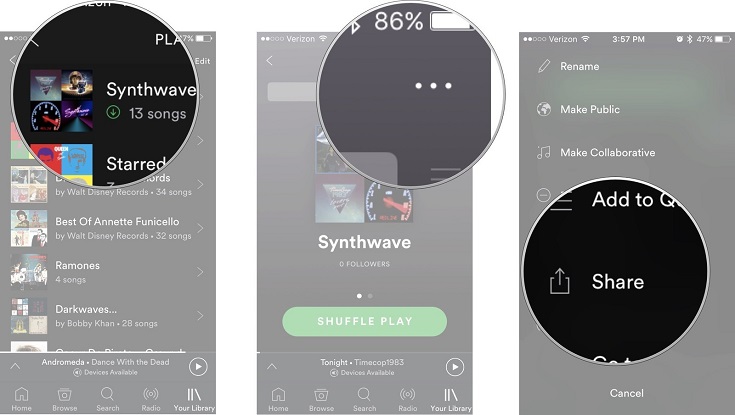
למעלה, לימדנו אותך איך ליצור רשימת השמעה שיתופית של Spotify במכשירים שונים כמו Windows, Mac, Android ו- iOS. לאחר שתשתף את רשימת ההשמעה המשותפת עם חבריך, החברים שלך יכולים לפתוח את הקישור ולהפעיל את רשימת ההשמעה בדפדפן האינטרנט או באפליקציית Spotify. בנוסף, הם יכולים גם לנהל את הפלייליסט הזה ולשתף אותו לאחרים.
תכונות של רשימת השמעה משותפת של Spotify
אנשים יכולים לשתף ולשחק את הפלייליסט הזה אפילו במדינות שונות, בניגוד ל-Apple Music, את רשימת ההשמעה שנוצרה של Spotify ניתן להפעיל באינטרנט ללא הגבלת שטח.
אתה יכול בקלות ליצור פלייליסט שיתופי בספוטיפיי ולשתף אותו לאחרים, אבל החברים שלך לא מתקינים את ספוטיפיי וגם אין להם חשבון ספוטיפיי? בנוסף, אם ברצונכם להכין פלייליסט לאירוע כמו חתונה, מסיבת יום הולדת, טקס יום נישואין וכו' שהסביבה ללא חיבור לרשת. מה שאתה צריך לעשות זה להוריד את רשימת ההשמעה של Spotify כקובצי אודיו מקומיים, אז בחלק זה, נלמד אותך כיצד להוריד את רשימת השמעה/שירים/אלבומים של Spotify ל-MP3, AAC, FLAC או WAV, כדי שתוכל לשתף אותם עם אחרים באמצעות דואר אלקטרוני, כרטיס זיכרון או כונן הבזק מסוג USB.
Spotify הוא אחד הפופולריים ביותר שירות הזרמת מוסיקה, כל השירים ב-Spotify מגיעים עם הגנת DRM. למרות שמשתמשי פרימיום יכולים להוריד את רשימת ההשמעה של Spotify להאזנה לא מקוונת, השירים שאתה מקבל מוגנים ב-DRM, כך שאסור לך להעתיק או לשתף את שירי Spotify שהורדת.
כדי לשתף מוזיקת Spotify עם אחרים באמצעות דואר אלקטרוני או להעביר אותם למכשירים אחרים להאזנה במצב לא מקוון, עליך להשתמש בכלי להורדה של Spotify של צד שלישי.
UkeySoft Spotify Music Converter הוא מכשיר להורדה פופולרי של Spotify וממיר מוזיקה של Spotify, אשר תוכנן במיוחד כדי להוריד ולהמיר שירים/פלייליסטים/אלבומים של Spotify MP3, M4A, WAV ו-FLAC עם 100% איכות צליל מקורית נשמרת, ואז תוכל לשתף את שירי Spotify שהורדת לאחרים בחופשיות. בואו נראה את תכונות המפתח שלו.
מה יכול UkeySoft Spotify Music Converter לעשות?
שלב 1. הפעל את UkeySoft Spotify Music Converter במחשב PC או Mac
לחץ על לחצן ההורדה למעלה כדי להוריד את UkeySoft Spotify Music Converter, ואז התקן והפעל את התוכנית במחשב.

שלב 2. הוסף רשימות השמעה של Spotify ל-UkeySoft
ישנן שתי דרכים להוסיף שירים ורשימת השמעה לממיר.
אם התקנת את אפליקציית Spotify ונכנסת לחשבון שלך, בין אם בחינם או פרימיום, תוכל לגרור שירים, רשימות השמעה או אלבומים מאפליקציית Spotify אל Spotify Music Converter ישירות.
אם אתה משתמש בנגן האינטרנט או באפליקציית Spotify, אנא בצע את השלבים הבאים כדי להעתיק ולהדביק את הקישור של השיר, האלבום או רשימת ההשמעה.
#1 פתח את Spotify שלך ב-PC/Mac ולחץ על רשימת ההשמעה שברצונך להוריד. לחץ על "שתף" ולחץ על "העתק קישור לפלייליסט" כדי להעתיק את הקישור לרשימת ההשמעה של Spotify.
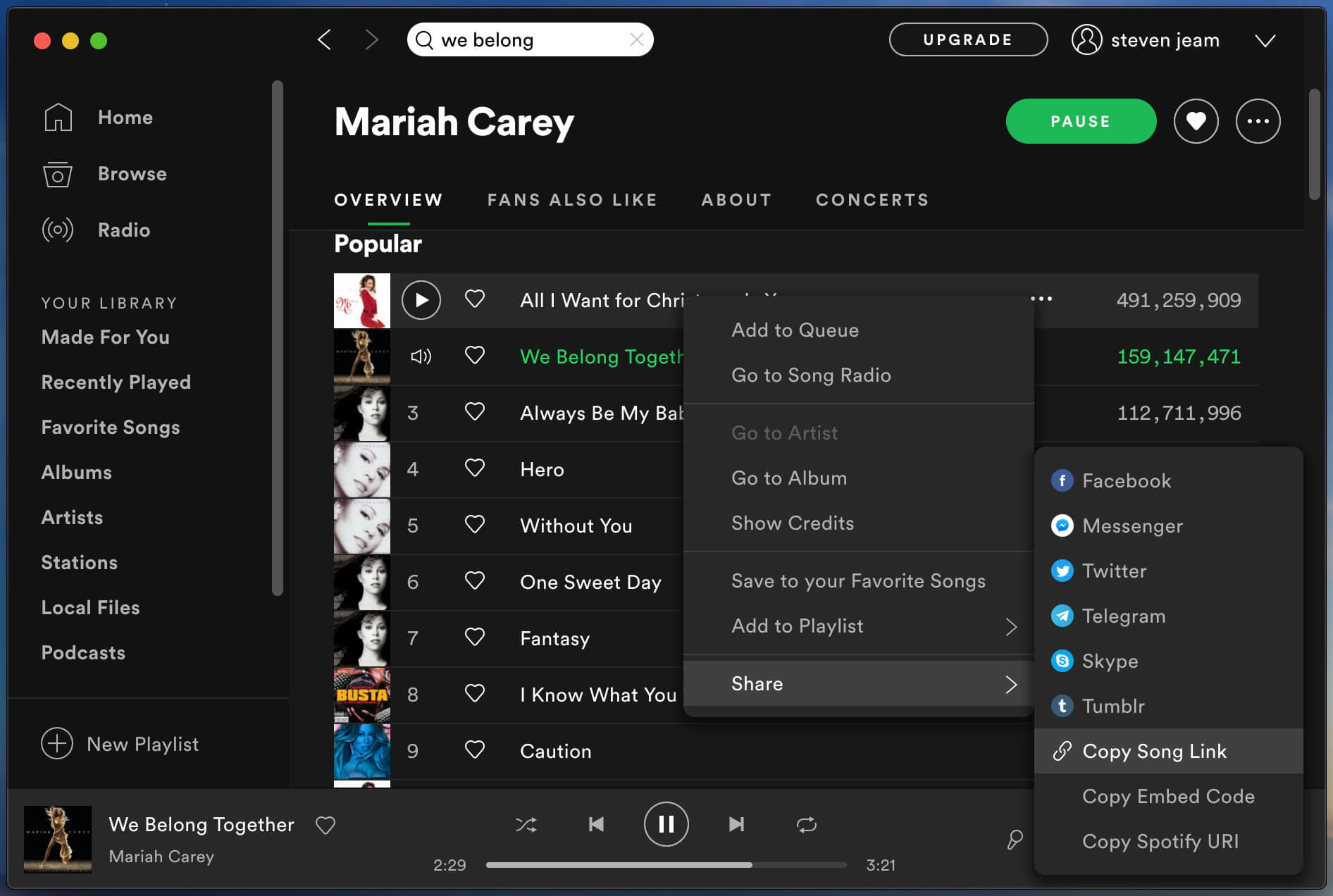
#2 לאחר מכן הקש על "הוסף קבצים" והדבק את הקישור לרשימת ההשמעה בשורת החיפוש, אתה יכול לראות UkeySoft Spotify Music Converter יטען את כל השירים.

שלב 3. בחר שירים להורדה
בשלב זה, תוכל לבחור שירים או רשימת השמעה שלמה שברצונך להוריד, ולאחר מכן ללחוץ על "הוסף".

כל השירים שנבחרו יוצגו, אתה יכול לראות את כל תגי ה-ID3 המקוריים כגון יצירות אמנות, שם, אלבום, אמן יוצגו.

שלב 4. בחר פורמט פלט (MP3 כדוגמה)
UkeySoft יכולה לעזור לך להוריד ולהמיר מוזיקת Spotify ל-MP3 M4A, WAV או FLAC. MP3 כפורמט פלט ברירת המחדל, אם אתה רוצה לשנות את פורמט הפלט, אנא לחץ על כפתור "אפשרות" כדי לשנות אותו. אתה יכול גם לשנות קצב סיביות, קצב דגימה בהתאם לצרכים שלך.

שלב 5. הורד והמר את רשימת ההשמעה של Spotify לקבצי MP3
לחץ על כפתור "המר" כדי להתחיל בהורדה והמרת רצועות Spotify או רשימת השמעה לפורמט MP3. במהלך תהליך ההמרה, התוכנה תמיר את השיר הבא באופן אוטומטי כאשר ההמרה הקודמת תסתיים. אפליקציית Spotify מנגנת את השירים ברקע (מושתק), כך שעדיף שלא תשתמש ב-Spotify לפני סיום ההמרה.

העדכון של Spotify מביא אי נוחות להורדת מוזיקה. כאשר ההורדה מתחילה, העכבר יעבור אוטומטית ל-Spotify, ולחץ על הפעל, עצור, הפעל כדי לקבל מידע על מוזיקה ולהוריד את הרצועה. אם תהליך הלחיצה האוטומטי מופרע, הורדת המוזיקה עלולה להיכשל ו"שגיאה לא ידועה" עשויה להופיע. אז אנו מציעים לך לא להשתמש בעכבר בעת הפעלת UkeySoft כדי להוריד שירים.
שלב 6. קבל את שירי Spotify ללא DRM ושתף עם אחרים
לאחר ההמרה, לחץ מתחת לסמל התיקייה כדי לאתר במהירות את שיר Spotify שהורד.

כל שירי Spotify נשמרו כפורמט MP3.

עכשיו אתה יכול להעביר את המוזיקה של Spotify מהמחשב למכשירים אחרים or שתף אותם עם חבריך באמצעות דואר אלקטרוני.
הערה: גרסת הניסיון של UkeySoft Spotify Music Converter מאפשרת למשתמשים בחינם להמיר 3 דקות עבור כל קובץ אודיו, אנא הורד בחינם ונסה, אם אתה אוהב את ממיר Spotify זה, אתה יכול לפתוח את הגבלת הזמן על ידי רכישת הגרסה המלאה.
למרות שאתה יכול ליצור ולשתף פלייליסט שיתופי של Spotify באינטרנט, אבל אתה לא באמת הבעלים של השירים. אנו ממליצים לך להשתמש UkeySoft Spotify Music Converter כדי להוריד את רשימות ההשמעה השיתופיות לניהול או שימוש במצב לא מקוון, וזו הדרך הטובה ביותר לשמור על שירי Spotify לנצח!
בקש: אתה צריך התחבר לפני שתוכל להגיב.
עדיין אין חשבון. אנא לחץ כאן כדי הירשם.
המר בקלות את Amazon Music ל-MP3, FLAC וכו' להשמעה לא מקוונת ללא הפסדים.


תהנה מחיים דיגיטליים בטוחים וחופשיים.
שירות
מולטימדיה
חֶברָה
FOLLOW ארה"ב
כל הזכויות שמורות © 2023 UkeySoft Software Inc. כל הזכויות שמורות.
אין תגובה עדיין. תגיד משהו...